Android-widgets är bra. Det är uppenbart, eller hur?
Men som är fallet med många teknikdoftande skatter, ibland krävs det lite grävande för att upptäcka de mest underbara widgetalternativen av alla.
Den här veckan stötte jag på ett särskilt smart och användbart Android-widgetalternativ som jag aldrig hade tänkt på tidigare. Detta är en superenkel installation som låter dig skapa dina egna Android-widgets från nästan vilken webbplats som helst på vår stora och vilda webbplats. Och det kommer att ta dig totalt två minuter att få allt att fungera som du vill.
Är du redo att utöka dina Android-widgethorisonter?
Den underbara världen av anpassade webbwidgets
Så varför skulle du vilja skapa en anpassad webbwidget i första hand?
Nåväl, jag ska berätta för dig när jag vandrar runt och undrar över Widget Warrior:
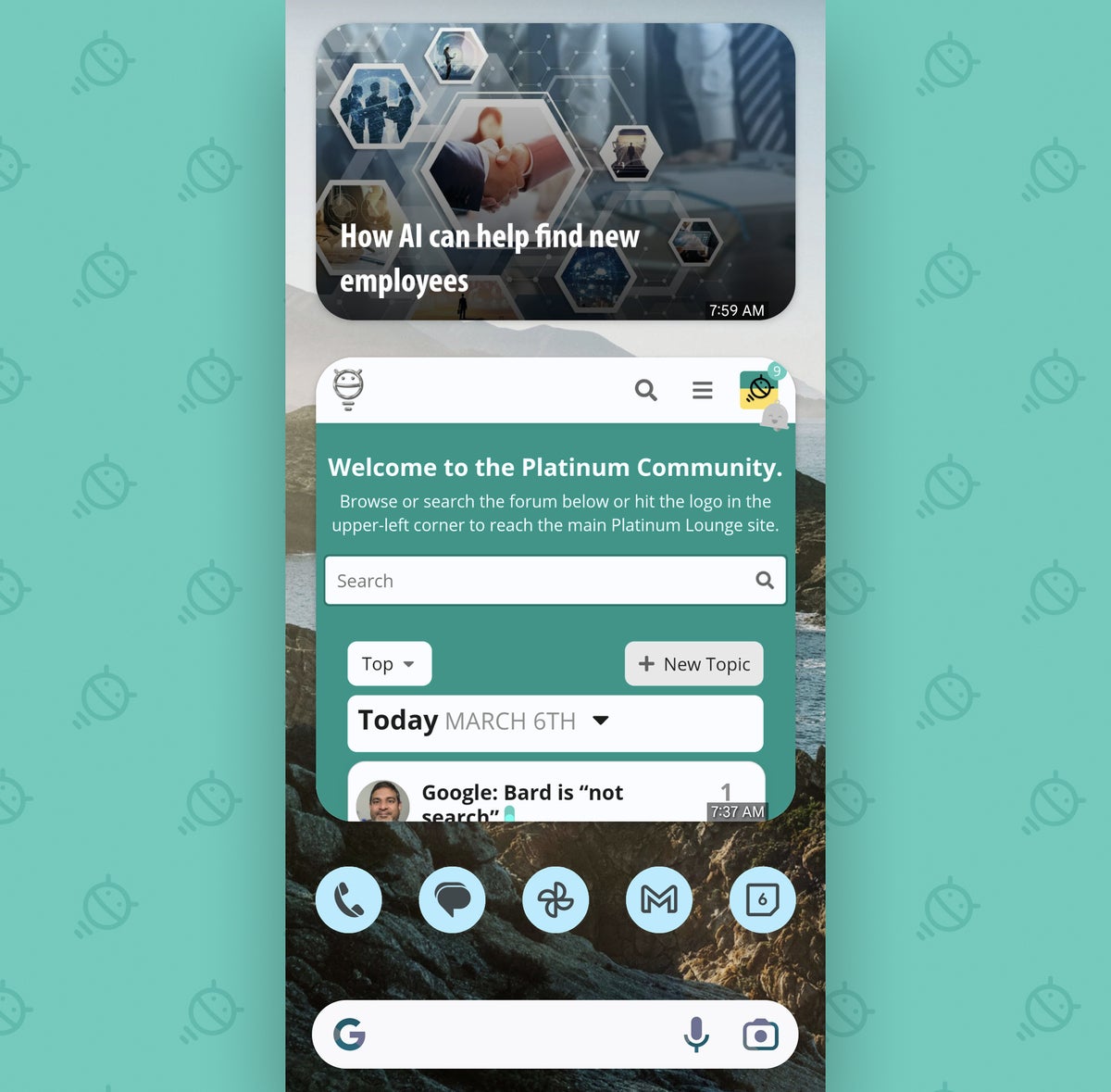 JR
JRGanska vettigt i rätt sorts situation, eller hur?
Och allt du behöver göra är en praktisk liten offbeat-app som heter Widgetifierare – vilket som bonus är ett otroligt roligt namn att säga högt. Leta efter. Försök. Jag väntar.
Tillbaka? Häftigt. Widgetifys mål är att hjälpa dig att skapa dina egna anpassade webbwidgets, vilket gör det extremt enkelt att göra.
Låt mig leda dig genom de specifika stegen.
Den anpassade webbwidgetprocessen
Okej, knäck de fantastiska knogarna och låt oss börja, ska vi? Jag lovar dig att det är enkelt:
 JR
JRNu är här den roliga delen: tryck på den platshållaren och du kan sedan välja exakt vilken webbplats och vilket specifikt område på den webbplatsen du vill ska visas i din snygga nya widget.
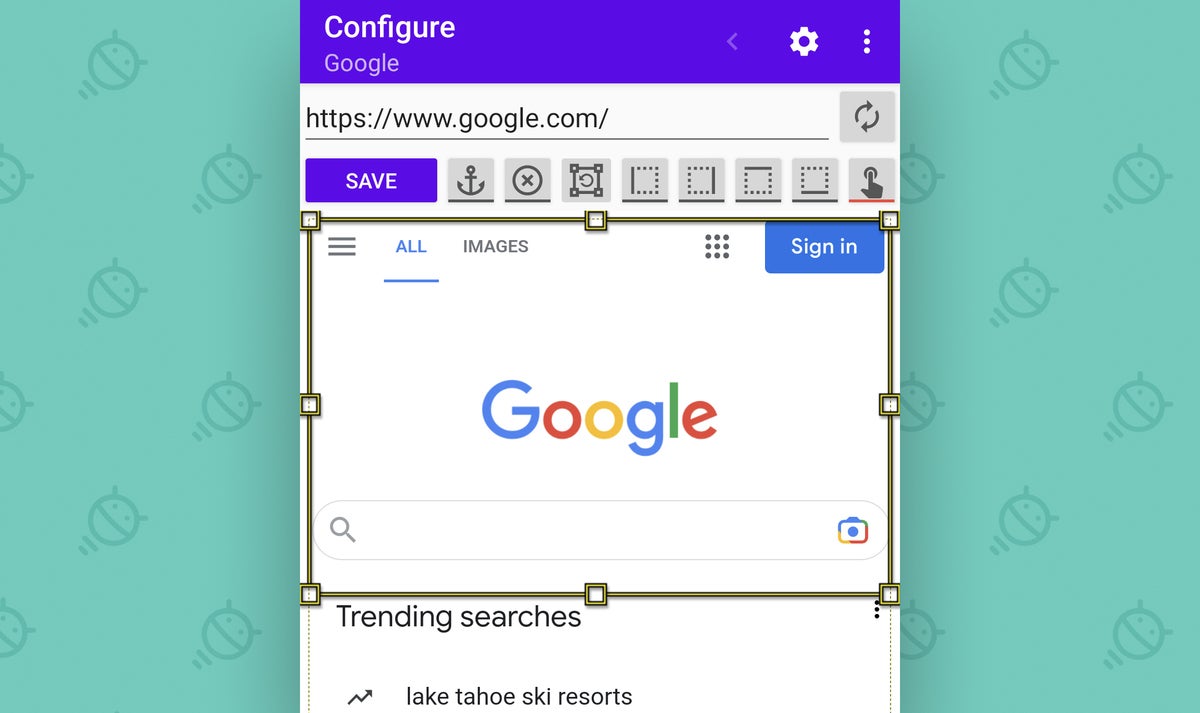 JR
JROch om du verkligen vill bli galen, tryck på den kugghjulsformade ikonen i det övre högra hörnet på samma inställningsskärm. Detta gör att du kan ändra alla möjliga saker om widgetens beteende, inklusive, viktigast av allt, hur ofta widgeten aktiveras på din webbplats.
Åh coolt. Jag är ledsen. Jag blev lite medtagen av allitterationen där.
Som standard uppdaterar Widgetify en widgetbaserad webbplats endast en gång var 24:e timme. Men du kan ändra detta till vilket intervall du vill, med uppdateringar var femte minut eller så sällan som en gång varannan dag. Kom ihåg att ju mer en widget uppdateras, desto mer resurser kommer Widgetify att behöva. Så lek med alternativen för att se till att du hittar ett intervall som fungerar för dig och som inte drar upp för mycket batteri.
 JR
JRPå samma skärm kan du också ställa in en specifik uppdateringstid och konfigurera widgeten så att den uppdateras, till exempel kl. 9 och 1 varje dag. Detta kan vara användbart om du vet att webbplatsen i fråga tenderar att lägga upp ny information vid specifika tidpunkter, eller om du bara vill att den ska uppdateras med jämna mellanrum utan att skapa ett vanligt mönster.
Och medan du håller på kan du också ta en sekund att bläddra igenom resten av dessa alternativ i det området. Du kan ändra många saker om exakt hur din widget ser ut och fungerar. Personligen föredrar jag till exempel utseendet på dessa widgets utan titelfältet - en snabb liten kontroll i det inställningsområdet.
När du har fått saker som du vill, tryck bara på den lila Spara-knappen på huvudskärmen för widgetinställningar, och bam: du har din widget live och redo för action.
 JR
JROm du vill justera en widgets inställningar i efterhand kan du alltid återgå till den här inställningsskärmen genom att trycka på valfri Widgetify-widget och sedan välja "Inställningar". Samma sammanhangsmeny innehåller ett praktiskt kommando för att omedelbart uppdatera din widget på begäran, om du behöver en snabb uppdatering på plats.
En sista sak att tänka på: om du verkligen vill vara säker på att du aldrig missar en uppdatering från en given webbplats, har Widgetifys widgetinställningar också ett smart alternativ för att proaktivt meddela dig när en uppdatering upptäcks. viss kaliber. Du kan ställa in ett tröskelvärde från noll till 100, beroende på önskad känslighet för systemet.
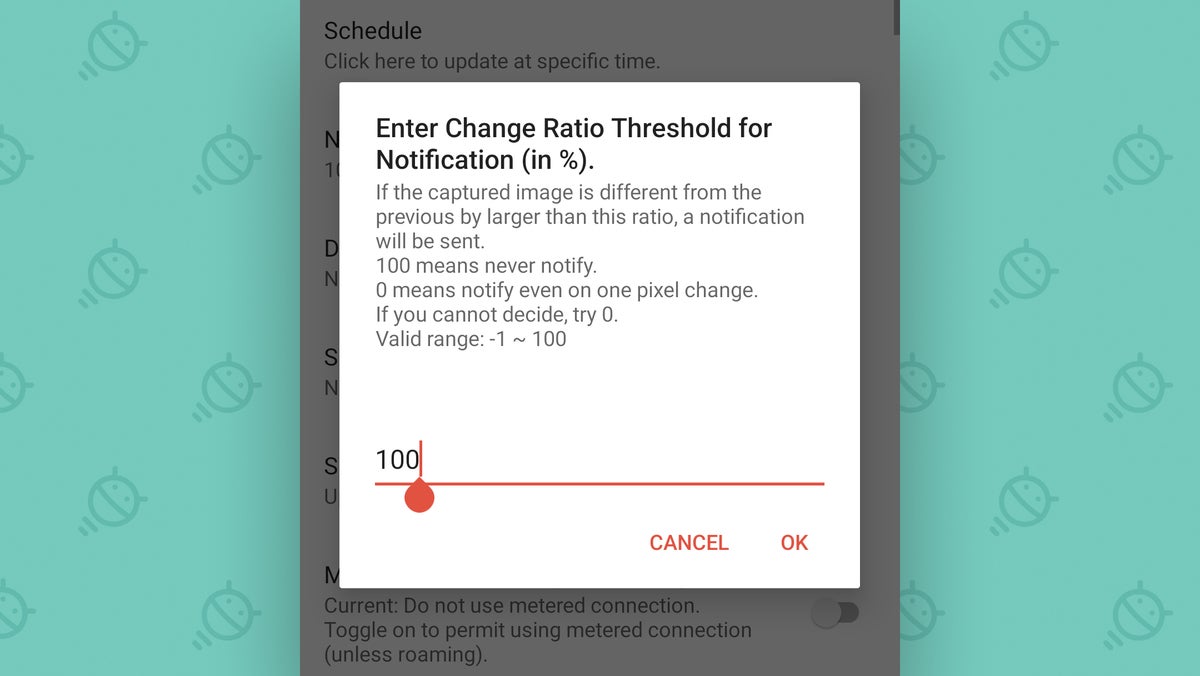 JR
JRWidgetify är gratis och kräver inga ovanliga behörigheter eller former av dataåtkomst. Appen innehåller oundvikligen vissa annonser, men de visas bara i appens menyer och inställningsskärmar, inte de faktiska widgetarna du placerar på din startskärm.
Sammantaget är det ett smart och genomtänkt sätt att göra Android-widgets ännu mer användbara och förvandla telefonens startskärm till en ovärderlig personlig produktivitetsinstrumentpanel.
Vill du ha ännu mer Google-godhet? Få Android Intelligence levererad till din inkorg och få tre nya tips varje fredag.
Copyright © 2023 IDG Communications, Inc.